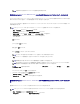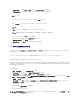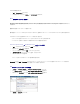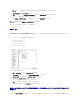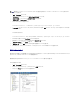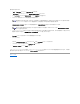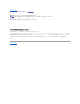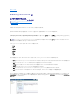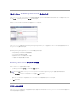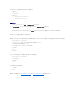Users Guide
3. [新規タスクの作成] ページの [Dell タスク] → [その他 ] フォルダで、[ コマンド ライン ビルダー] タスクを選択します。
4. [コマンド ライン タイプ] で、[Dell OpenManage Remote Access Controller]、[setniccfg] の順に選択します。
[追加] をクリックします。
[-s] を選択し、値 192.168.0.120 255.255.255.0 192.168.0.1 を入力して [追加] をクリックします。
または、[コマンド構文] で、setniccfg -s 192.168.0.120 255.255.255.0 192.168.0.1 と入力します。
5. [高度...] をクリックして、ユーザー資格情報を入力し、ログファイルへのパスを指定して [OK] をクリックします。
コマンド ライン ビルダー タスクは、[Dell タスク] フォルダの下に表示されます。
6. システムのグループに対してタスクを実行するには、[新規スケジュール] をクリックします。
7. [新規スケジュールの作成] ページで、[今すぐ] を選択します。
8. [新規スケジュール] ページで、[追加] をクリックし、このタスクを実行するデバイスを追加します。
Dell デバイスの関連付けタスクの作成
[Microsoft Active Directory のインポート] または [ドメイン メンバーシップ/WINS のインポート] タスクを使用するか、またはターゲット デバイスに Altiris Agent をプッシュすることで
デバイスを検出すると、Dell デバイスとしては分類されません。
Active Directory のインポートまたはドメイン リソースでデバイスを検出する方法の詳細については、『Dell Management Console オンライン ヘルプ』を参照してください。
各検出対象デバイスに接続プロファイルを関連付け、これらのデバイスを Dell デバイスとして分類します。
接続プロファイルには、検出とインベントリのモジュールがデバイス上のリモート エージェントと通信を行うために必要なプロトコル設定と資格情報が含まれています。 これらの関連付けがない場合、デ
バイスの検出とインベントリは正常に実行されないおそれがあります。 ネットワーク トポロジやプロトコル設定の変更を反映させ、新しいデバイスの関連付けを作成するには、Dell デバイスの関連付け
タスクを定期的に実行するように設定してください。
このタスクを作成するには:
1. [管理] → [ジョブとタスク] をクリックして、[タスク管理ポータル] を表示します。
2. [ジョブとタスクの Quick Start] Web パーツで、[新規ジョブまたはタスクの作成] をクリックします。
3. [新規タスクの作成] ページの [Dell タスク] → [その他 ] フォルダで、 [Dell デバイスの関連付け] タスクを選択します。
4. 右側のウィンドウで、デフォルトの接続プロファイルを選択し、[選択した接続プロファイルを関連付けるターゲット デバイスを選択 します] で、[Microsoft Active Directory のイン
ポート] または [ドメイン メンバーシップ/WINS のインポート] タスクを通じて検出されたデバイスを選択します。
5. [適用対象] → [リソース] を選択します。
6. [リソースの選択] ページで、[次に] ドロップ ダウンから [ルールの追加] をクリックし、[リソース リストにないリソースを除外する] を選 択し、省略記号 (...) をクリックします。
7. [利用できるリソース] の [グループ] で、タスクを実行するデバイスを選択し、[OK] をクリックします。
選択したデバイスの数が、[新規タスクの作成] ページに表示されます。
8. タスクをすぐに実行するようにスケジュールします。
メモ: ドロップ ダウン リストから選択できるパラメータは最大で 4 つです。4 つ選択すると、ドロップ ダウンには動的に表示されなくなります。
メモ: 資格情報を指定しない場合、タスクでは工場出荷時のデフォルト資格情報を使用して、管理対象デバイスとの通信を行います。
メモ: [Dell デバイスの関 連付け] はサーバー タスクなので、Symantec Management Console 上にのみ作成し、実行することができます。 そのため、[クイック実行 ] および [ター
ゲットの選択] オプションは、[新規スケジュール] に表示されません。